简单突出显示鼠标单击的 Windows 方法 [2023]
从现在开始,努力学习吧!本文《简单突出显示鼠标单击的 Windows 方法 [2023]》主要讲解了等等相关知识点,我会在golang学习网中持续更新相关的系列文章,欢迎大家关注并积极留言建议。下面就先一起来看一下本篇正文内容吧,希望能帮到你!
你会同意PowerToys不仅仅是一些工具集;它是您 PC 的秘密武器。它在这里增强您的工作流程,为 Windows 11 进行巧妙的改造,让您只需单击一下即可处理一堆任务。
我们知道,在过去的一年里,Microsoft一直在疯狂地加强PowerToys。最酷的补充之一?鼠标实用程序 — 旨在提升您使用鼠标的方式。深入了解鼠标实用程序,您将看到它如何在每次点击时聚焦,使事情变得清晰。让我们看看如何在您的 Windows PC 上启用和使用鼠标荧光笔。
要求:
- 视窗 10 或 11
- 动力玩具(安装指南如下)
如何使用Microsoft PowerToys在Windows 11上突出显示鼠标点击
下面介绍如何突出显示电脑上的鼠标单击。首先,我们需要安装PowerToys并启用鼠标荧光笔。然后,我们可以自定义并使用鼠标荧光笔来突出显示您的鼠标点击。让我们开始吧。
第 1 步:安装 PowerToys 并启用鼠标荧光笔
以下是在PC上安装PowerToys的方法。请按照以下步骤帮助您完成该过程。
访问此链接并下载适用于您的 PC 的相关 PowerToys 版本。
![简单突出显示鼠标单击的 Windows 方法 [2023]](/uploads/20230816/169217458564dc88f9e5935.png)
双击并在下载安装程序后启动安装程序。
![简单突出显示鼠标单击的 Windows 方法 [2023]](/uploads/20230816/169217458564dc88f9e8f54.png)
现在选中底部的“我同意许可条款和协议”框。
![简单突出显示鼠标单击的 Windows 方法 [2023]](/uploads/20230816/169217458564dc88f9eb61b.png)
接下来,单击选项以选择Powertoys在PC上的安装位置。
![简单突出显示鼠标单击的 Windows 方法 [2023]](/uploads/20230816/169217458564dc88f9ef03a.png)
单击“浏览”以选择PowerToys的安装位置。
![简单突出显示鼠标单击的 Windows 方法 [2023]](/uploads/20230816/169217458564dc88f9f02f7.png)
选择位置后单击“确定”。
![简单突出显示鼠标单击的 Windows 方法 [2023]](/uploads/20230816/169217458564dc88f9f1652.png)
再次单击“确定”。
![简单突出显示鼠标单击的 Windows 方法 [2023]](/uploads/20230816/169217458564dc88f9f2928.png)
最后,单击安装。
![简单突出显示鼠标单击的 Windows 方法 [2023]](/uploads/20230816/169217458664dc88fa0204e.png)
安装应用程序后,单击“关闭”。
![简单突出显示鼠标单击的 Windows 方法 [2023]](/uploads/20230816/169217458664dc88fa085d7.png)
现在启动“开始”菜单并搜索PowerToys。单击并在应用程序显示在搜索结果中后启动该应用程序。
![简单突出显示鼠标单击的 Windows 方法 [2023]](/uploads/20230816/169217458664dc88fa0cea2.png)
现在点击 鼠标实用程序 在左侧边栏中。
![简单突出显示鼠标单击的 Windows 方法 [2023]](/uploads/20230816/169217458664dc88fa108b7.png)
单击并启用切换 启用鼠标荧光笔 如果您希望突出显示鼠标左键单击。
![简单突出显示鼠标单击的 Windows 方法 [2023]](/uploads/20230816/169217458664dc88fa129d3.png)
就是这样!您现在已安装PowerToys并启用鼠标荧光笔。现在,您可以使用下一步根据自己的喜好自定义和使用每个工具。
第 2 步:自定义和使用鼠标荧光笔
现在你已经启用了鼠标荧光笔,我们可以在电脑上自定义和使用鼠标荧光笔。请按照以下步骤帮助您完成该过程。
启动“开始”菜单并搜索PowerToys。单击并在应用程序显示在搜索结果中后启动该应用程序。
![简单突出显示鼠标单击的 Windows 方法 [2023]](/uploads/20230816/169217458664dc88fa0cea2.png)
现在点击 鼠标实用程序 在左侧边栏中。
![简单突出显示鼠标单击的 Windows 方法 [2023]](/uploads/20230816/169217458664dc88fa108b7.png)
首先单击“激活快捷方式”旁边的“编辑”图标,以选择如何在PC上激活鼠标荧光笔。
![简单突出显示鼠标单击的 Windows 方法 [2023]](/uploads/20230816/169217458664dc88fa1fb3c.png)
现在按您希望用于激活鼠标荧光笔的所需组合键。
![简单突出显示鼠标单击的 Windows 方法 [2023]](/uploads/20230816/169217458664dc88fa22a5f.png)
单击保存以保存组合键。
![简单突出显示鼠标单击的 Windows 方法 [2023]](/uploads/20230816/169217458664dc88fa28bc4.png)
单击重置以恢复为默认组合键。
![简单突出显示鼠标单击的 Windows 方法 [2023]](/uploads/20230816/169217458664dc88fa2dff8.png)
单击取消,如果您希望中止该过程。
![简单突出显示鼠标单击的 Windows 方法 [2023]](/uploads/20230816/169217458664dc88fa30e42.png)
接下来,单击外观和行为。
![简单突出显示鼠标单击的 Windows 方法 [2023]](/uploads/20230816/169217458664dc88fa339e0.png)
单击主要突出显示颜色的下拉列表。
![简单突出显示鼠标单击的 Windows 方法 [2023]](/uploads/20230816/169217458664dc88fa3713c.png)
现在选择您喜欢的主要高亮颜色。
![简单突出显示鼠标单击的 Windows 方法 [2023]](/uploads/20230816/169217458664dc88fa3b1cb.png)
同样,单击辅助按钮突出显示颜色的下拉菜单并选择您喜欢的颜色。
![简单突出显示鼠标单击的 Windows 方法 [2023]](/uploads/20230816/169217458664dc88fa3cf69.png)
始终突出显示颜色允许您选择始终突出显示鼠标指针的颜色。单击始终突出显示颜色的下拉菜单。
![简单突出显示鼠标单击的 Windows 方法 [2023]](/uploads/20230816/169217458664dc88fa40577.png)
现在选择您喜欢的颜色。
![简单突出显示鼠标单击的 Windows 方法 [2023]](/uploads/20230816/169217458664dc88fa46f46.png)
现在输入您喜欢的半径 (px) 值。
![简单突出显示鼠标单击的 Windows 方法 [2023]](/uploads/20230816/169217458664dc88fa4b292.png)
鼠标荧光笔具有淡入淡出动画,您可以自定义相同的动画。在旁边的文本框中输入您首选的淡入淡出延迟(毫秒)。
![简单突出显示鼠标单击的 Windows 方法 [2023]](/uploads/20230816/169217458664dc88fa4f375.png)
同样,在淡入淡出持续时间(毫秒)旁边拨入您首选的动画持续时间。
![简单突出显示鼠标单击的 Windows 方法 [2023]](/uploads/20230816/169217458664dc88fa52981.png)
您现在将自定义鼠标荧光笔的所有必要设置。您现在可以按在上述步骤中设置的组合键来激活鼠标荧光笔。这是它在PC上的外观。
![简单突出显示鼠标单击的 Windows 方法 [2023]](/uploads/20230816/169217458664dc88fa56720.png)
这就是您可以自定义和使用鼠标荧光笔来突出显示您在 PC 上的鼠标单击的方式。
以上就是本文的全部内容了,是否有顺利帮助你解决问题?若是能给你带来学习上的帮助,请大家多多支持golang学习网!更多关于文章的相关知识,也可关注golang学习网公众号。
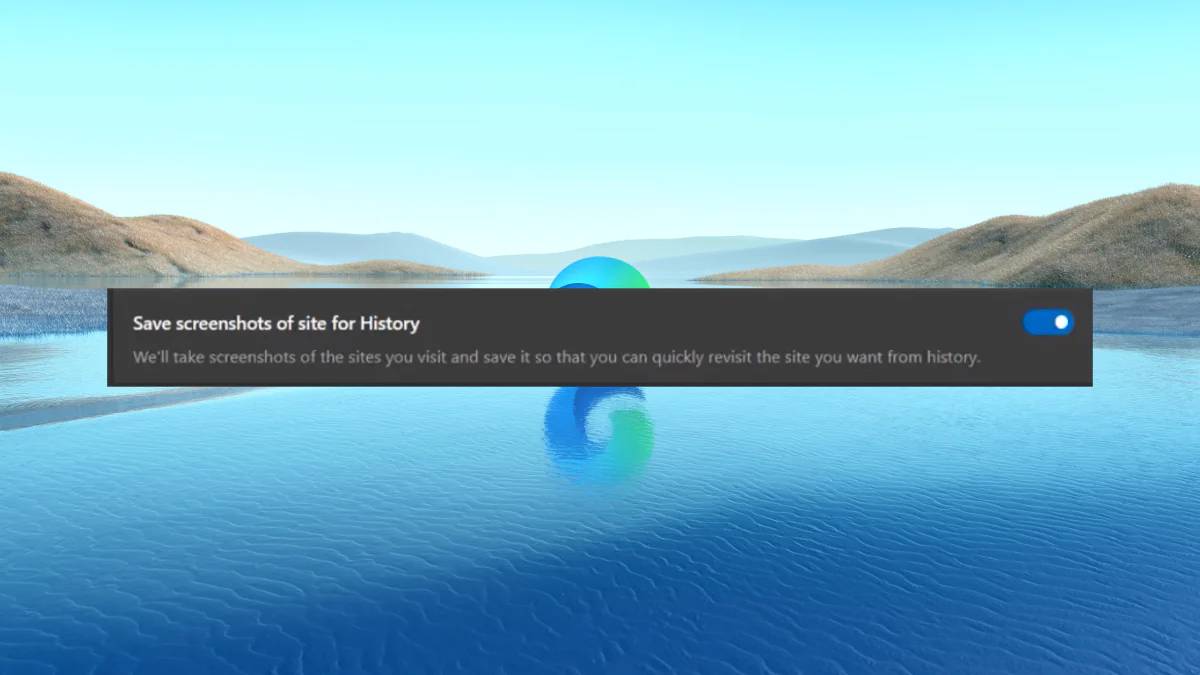 禁用Microsoft Edge的页面屏幕截图功能的方法
禁用Microsoft Edge的页面屏幕截图功能的方法
- 上一篇
- 禁用Microsoft Edge的页面屏幕截图功能的方法
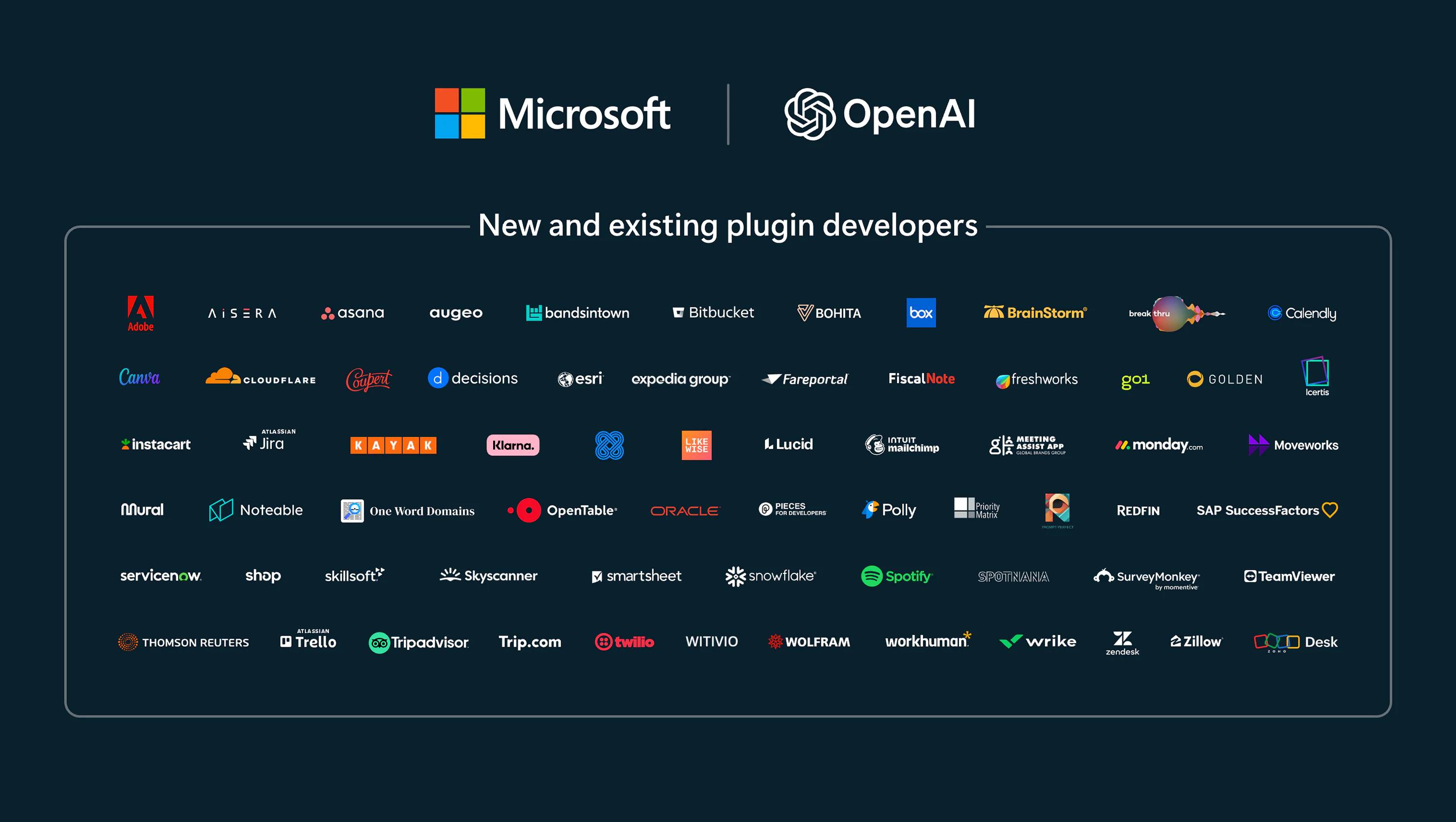
- 下一篇
- Microsoft Edge Canary现已推出第一批Bing Chat插件
-

- 文章 · 软件教程 | 1分钟前 |
- 抖音1-75级消费金额一览表
- 484浏览 收藏
-

- 文章 · 软件教程 | 3分钟前 |
- Excel表格转区域及反向操作技巧
- 446浏览 收藏
-

- 文章 · 软件教程 | 8小时前 |
- 小红书网页和PC登录方法详解
- 414浏览 收藏
-

- 文章 · 软件教程 | 8小时前 | 免费下载MP3 SoundCloud 音乐网站 免费音乐 正规网站
- 免费下载MP3,十大正规网站推荐
- 219浏览 收藏
-

- 文章 · 软件教程 | 8小时前 |
- 4399连连看经典版在线玩入口
- 111浏览 收藏
-

- 文章 · 软件教程 | 8小时前 | 跨平台同步 登录入口 邮件管理 Outlook.com msn邮箱
- MSN邮箱登录入口及使用方法
- 130浏览 收藏
-

- 文章 · 软件教程 | 8小时前 |
- 百度输入法安卓无法使用解决方法
- 491浏览 收藏
-

- 文章 · 软件教程 | 8小时前 |
- Win10粘滞键怎么开教程详解
- 320浏览 收藏
-

- 文章 · 软件教程 | 8小时前 |
- C快递系统功能详解与使用教程
- 461浏览 收藏
-

- 前端进阶之JavaScript设计模式
- 设计模式是开发人员在软件开发过程中面临一般问题时的解决方案,代表了最佳的实践。本课程的主打内容包括JS常见设计模式以及具体应用场景,打造一站式知识长龙服务,适合有JS基础的同学学习。
- 543次学习
-

- GO语言核心编程课程
- 本课程采用真实案例,全面具体可落地,从理论到实践,一步一步将GO核心编程技术、编程思想、底层实现融会贯通,使学习者贴近时代脉搏,做IT互联网时代的弄潮儿。
- 516次学习
-

- 简单聊聊mysql8与网络通信
- 如有问题加微信:Le-studyg;在课程中,我们将首先介绍MySQL8的新特性,包括性能优化、安全增强、新数据类型等,帮助学生快速熟悉MySQL8的最新功能。接着,我们将深入解析MySQL的网络通信机制,包括协议、连接管理、数据传输等,让
- 500次学习
-

- JavaScript正则表达式基础与实战
- 在任何一门编程语言中,正则表达式,都是一项重要的知识,它提供了高效的字符串匹配与捕获机制,可以极大的简化程序设计。
- 487次学习
-

- 从零制作响应式网站—Grid布局
- 本系列教程将展示从零制作一个假想的网络科技公司官网,分为导航,轮播,关于我们,成功案例,服务流程,团队介绍,数据部分,公司动态,底部信息等内容区块。网站整体采用CSSGrid布局,支持响应式,有流畅过渡和展现动画。
- 485次学习
-

- ChatExcel酷表
- ChatExcel酷表是由北京大学团队打造的Excel聊天机器人,用自然语言操控表格,简化数据处理,告别繁琐操作,提升工作效率!适用于学生、上班族及政府人员。
- 3206次使用
-

- Any绘本
- 探索Any绘本(anypicturebook.com/zh),一款开源免费的AI绘本创作工具,基于Google Gemini与Flux AI模型,让您轻松创作个性化绘本。适用于家庭、教育、创作等多种场景,零门槛,高自由度,技术透明,本地可控。
- 3419次使用
-

- 可赞AI
- 可赞AI,AI驱动的办公可视化智能工具,助您轻松实现文本与可视化元素高效转化。无论是智能文档生成、多格式文本解析,还是一键生成专业图表、脑图、知识卡片,可赞AI都能让信息处理更清晰高效。覆盖数据汇报、会议纪要、内容营销等全场景,大幅提升办公效率,降低专业门槛,是您提升工作效率的得力助手。
- 3448次使用
-

- 星月写作
- 星月写作是国内首款聚焦中文网络小说创作的AI辅助工具,解决网文作者从构思到变现的全流程痛点。AI扫榜、专属模板、全链路适配,助力新人快速上手,资深作者效率倍增。
- 4557次使用
-

- MagicLight
- MagicLight.ai是全球首款叙事驱动型AI动画视频创作平台,专注于解决从故事想法到完整动画的全流程痛点。它通过自研AI模型,保障角色、风格、场景高度一致性,让零动画经验者也能高效产出专业级叙事内容。广泛适用于独立创作者、动画工作室、教育机构及企业营销,助您轻松实现创意落地与商业化。
- 3826次使用
-
- pe系统下载好如何重装的具体教程
- 2023-05-01 501浏览
-
- qq游戏大厅怎么开启蓝钻提醒功能-qq游戏大厅开启蓝钻提醒功能教程
- 2023-04-29 501浏览
-
- 吉吉影音怎样播放网络视频 吉吉影音播放网络视频的操作步骤
- 2023-04-09 501浏览
-
- 腾讯会议怎么使用电脑音频 腾讯会议播放电脑音频的方法
- 2023-04-04 501浏览
-
- PPT制作图片滚动效果的简单方法
- 2023-04-26 501浏览






